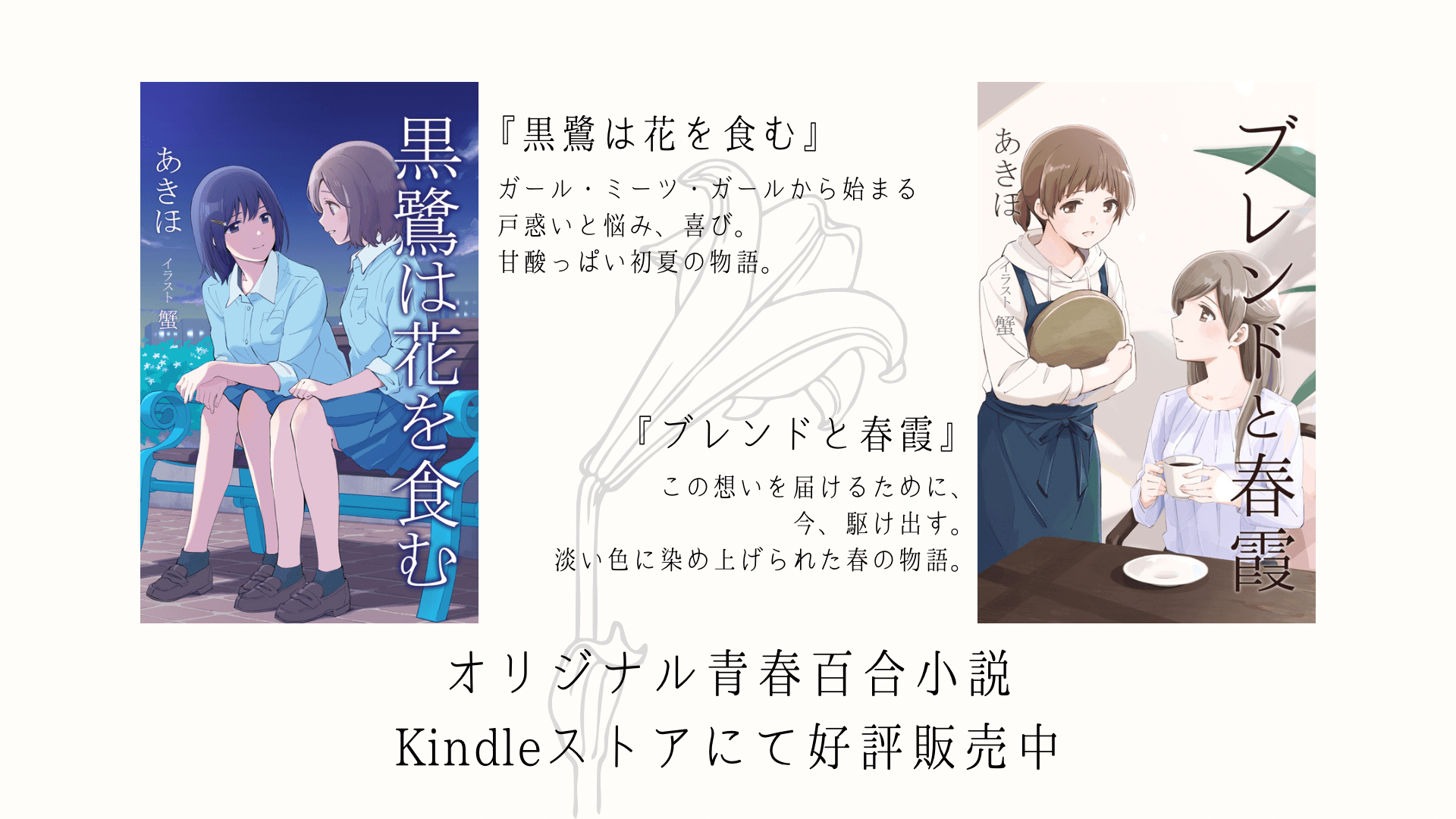こんにちは、あきほ(@arkeninger)です。
今回はiPad Air 5と一緒に購入したMagic Keyboardについて書いていきます。
iPadのアクセサリーで代表的なものといえば純正のMagic Keyboardをおいて他にないでしょう。
iPadの前面と背面を守るカバーでありつつ、キーボードとトラックパッドがついていて、なおかつiPadを浮かせて無段階調整できるというよくばり仕様のアクセサリーです。
ただ、目立つのはその値段。iPad Air 5用で34,980円と、いくら純正品とは言っても周辺機器としてはかなり高額です。
果たしてその価格に見合うだけの価値を提供してくれるものなのでしょうか?
写真で見るMagic Keyboard

パッケージ。
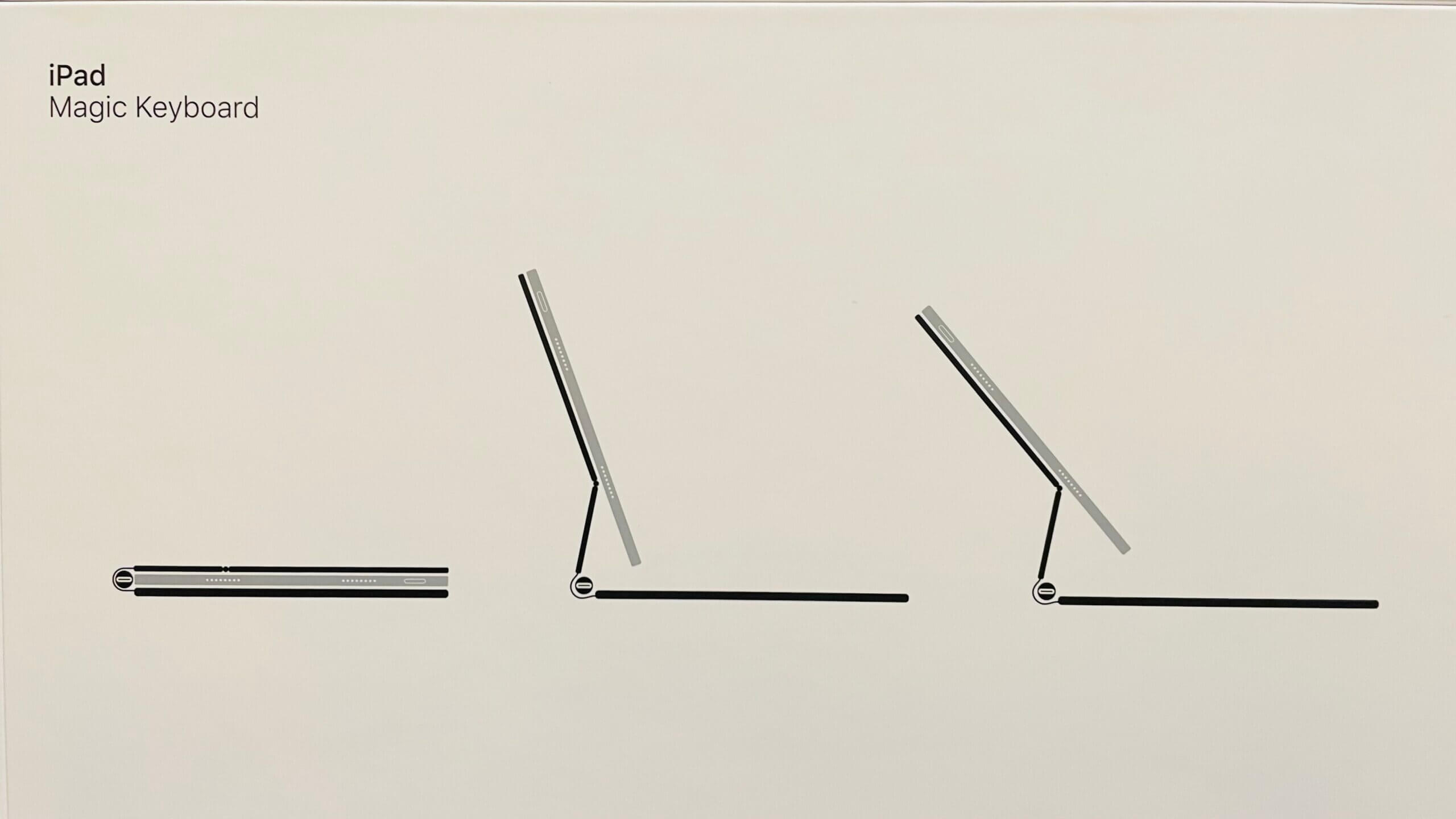
パッケージ裏側には使用法がイラストで描かれています。

取り出したところ。キーボードを使用する向きに合わせて林檎マークが横向きに型押しされています。

開いたところ。ヒンジ部は閉じるか開くかの二択で、開いている時は一定の角度で固定です。その上の折れ曲がっている箇所が無段階で角度を調節できる部位になります。

ヒンジ部。
USB-Cポートがひとつついています。iPadをセットしたときはiPad本体のUSB-Cポートは向かって右側に来ますから、左側にひとつ増えるのは便利ですね。

iPadをセットしたところ。
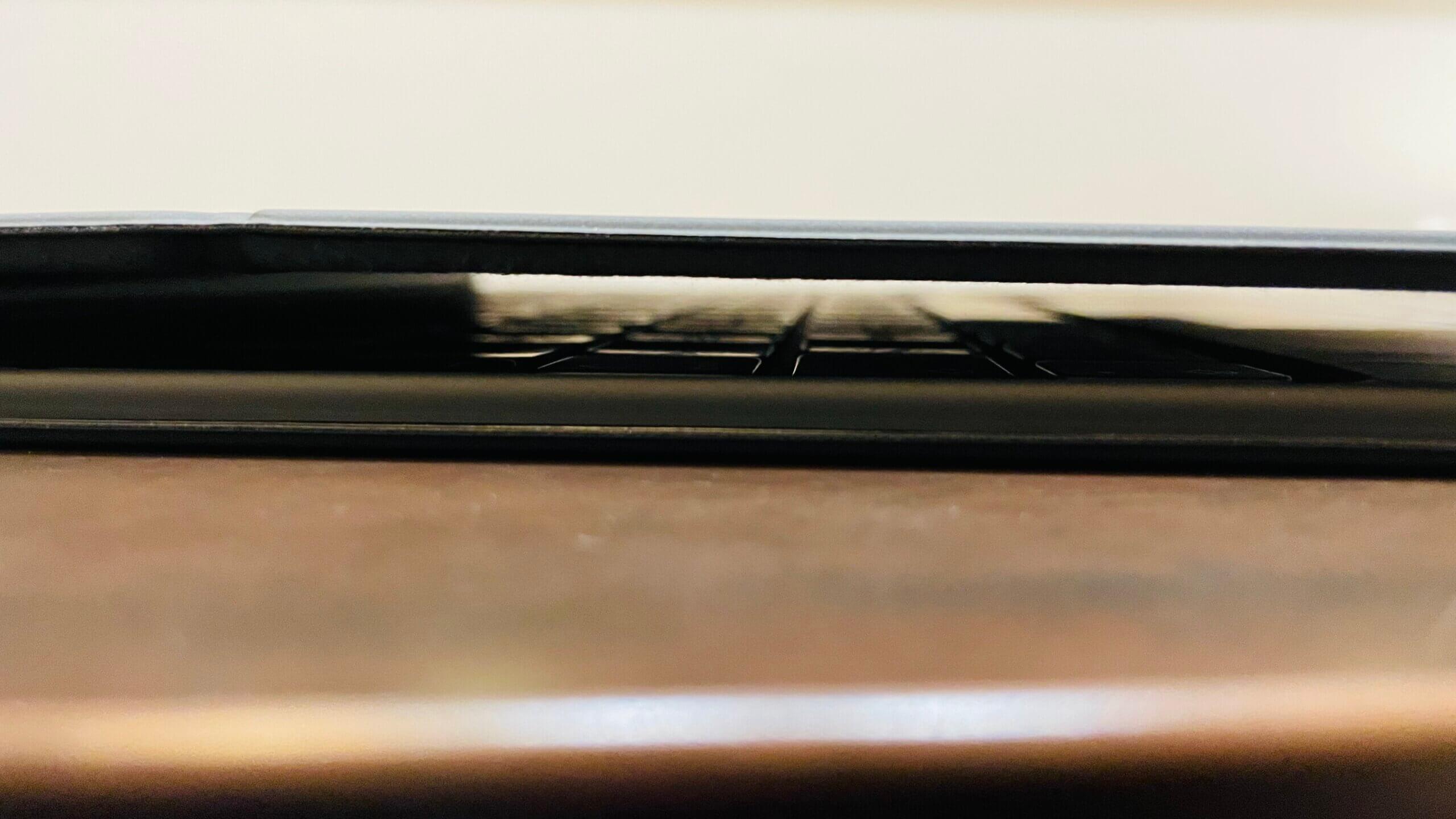
閉じた際の厚みは1cmくらいになります。
気持ちの良い打鍵感

使い始めてまず驚いたのはその打鍵感の良さです。キーボード自体は2mm程度という薄さにも関わらず、指先に小気味良いぱちぱちというフィードバックが返ってきます。
これは初めてMagic Keyboardで文字を打ったその一文字目から明らかなものとして実感できました。
こういう体験があると純正品はさすがだと感じます。
文字を入力するという体験においてMagic Keyboardの動的質感は非常に高いです。
ひとつひとつのキーを押し込んだ時の感覚としては、隅のあたりを押してもそのキー全体がフラットなまま沈み込んでいくような感覚があります。
我が家にはMicrosoft Surfaceもありますが、Surfaceのキーボードカバーと比べてみても文字入力の快適さは圧倒的にMagic Keyboardの方が高いです。
まあ値段も圧倒的に高いけど……。
フローティングデザインと無段階の角度調整

Magic KeyboardではiPad本体をマグネットで吸着して浮かせるようにして固定します。
角度調節は無段階に行うことができ、決して広い調整幅とは言えませんが、自分に合った見やすい角度にすることができます。
見やすい角度はその人の身長や姿勢、使っている机、椅子によっても変わるでしょうが、僕の場合は少し立て気味にするくらいでちょうど良い具合です。
この角度はSmart Keyboard Folioでは出せないもの。
しかし長時間の快適な作業のためには重要で、この点もMagic Keyboardならではの強みです。
トラックパッド操作は細かい作業に必須
Magic Keyboardにはトラックパッドも搭載されています。
iPadは元々指でのタッチ操作を前提に設計されていますが、実際にMagic Keyboardのトラックパッドを使ってみると、これがよくできていて感心させられます。
指での操作に引けをとらないほど、OSレベルで最適化されていると感じます。
カーソルの動きは滑らかに加減速しますし、ボタンやアイコンにカーソルを近付けるとぴたりと吸い付くように重なります。
この辺り、Macよりもむしろ心地良く操作できます。
またMac同様に複数本の指での操作にも対応しています。多少Macとは変わっている操作もあるんですが、それでも迷わず自然に使えています。
トラックパッドの押し込みについてもトラックパッド全体で一定の間隔で、カチッというフィードバックがあります。
Surfaceのキーボードカバーについているトラックパッドは上の方が硬くてものすごく力を込めないと押し込めず、一方で下の方は簡単に押せたりしました。そうしたことがないのもMagic Keyboardの高品質さを窺わせます。作業の快適さが段違いです。
iPad本体だけでは得られないこうした作業快適性をもたらしてくれるというのも、Magic Keyboardのポイントのひとつかと思います。
気になる点もある
もちろん、良いところばかりではありません。良さのために犠牲になっている部分もあるのが事実です。
例えば重量。Magic Keyboardの重さは約600gと、iPad本体の約450gよりも重いです。合わせると1kgオーバー。これはMacBookに匹敵する重さで、僕が持っている12インチMacBookが1kgにギリギリいかないくらいですから、それよりも重いくらいです。
iPadの良さのひとつが機動力・身軽さだったはずでしたが、これではあまり身軽とは言えません。それでもサイズがコンパクトなのでカバンには入れやすいですが……。
もちろんマグネット吸着なので簡単に取り外すことができますし、そういう意味では一瞬で身軽な状態にすることができます。ただ、キーボードをつけた状態で常に持ち歩くとなると、それならMacBookの方が良いと感じる人もいそうです。
さらにそのコンパクトさを損なわないよう、キーボードのキー配列はちょっと窮屈です。記号やTab、ctrl といった機能系のキーは小さくなっていますし、日本語配列ではホームポジションが少し左にずれています。さすがにこのサイズなのでフルサイズのキーボード並みとはいきません。
個人的には不自由を感じるほどではありませんが、気にはなりました。
「とりあえず買っとけ」ではない

上記のように、Magic Keyboardには“完璧ではない点“もあります。それでいて価格はiPadのカバーとしても、キーボードとしても高いです。なにせiPad本体の50%ほどの価格ですから、下手をすると型落ちのiPadがもう一台買えてしまうかもしれません。
それでもMagic Keyboardが提供してくれる価値もあって、それはiPadが作業デバイスになることです。
通常の……と言いますか、例えばネットサーフィンをするとか、動画を観るとか、電子書籍を読むとか、あるいはゲームをするとか、そういったコンテンツ消費を中心とした用途であれば、指での操作で充分どころかその方が優れています。iPadというデバイスはもともとそのように設計されています。

ただ、一方で文書やプレゼンを作成したり、たくさんのファイルを管理したりといった細かな操作が必要な作業をしようと思うと、やはりトラックパッドのようなポインティングデバイスとキーボードの組み合わせは便利です。
それらを煩わしさ抜きにワンストップで、それも純正品質で手に入れることができるというのが Magic Keyboardのポイントです。
つまり、Magic Keyboardをオススメしたいのはずばり『iPadでやりたい作業がある人』ということになります。
逆に『iPadでやりたいことはコンテンツ消費』という人には、はっきり言ってオススメできません。たまに何か文章を入力するとしてもこんな高価な製品ではなく、安いBluetoothキーボードで充分なはずです。それで浮いた分の予算をコンテンツの購入費に充てましょう。NETFLIXなら約3年分になります。それかKindleUnlimitedを契約して僕の百合小説を読んでください。
また、純正品でなくても良いのであれば同じく着脱式のキーボード+トラックパッドでLogicoolの類似製品もあります。
こちらは価格もMagic Keyboardより安いですし、同等の機能は手に入りますから、賢い選択肢と言えるかもしれません。